En Cloud Gestion te recomendamos que antes de subir y asignar las imágenes a los Productos del Almacén, hay que crear un sistema de carpetas para tener bien organizados los archivos, de esta manera cuando subas una imagen a un artículo/producto deberás de seleccionar la carpeta donde quieres que se almacene y subir la imagen, además de tener las imágenes organizadas tendrán mejor accesibilidad a ellas.
Puedes subir todas las imágenes de una sola vez desde Almacenamiento y quedarlas organizadas en sus carpetas correspondientes a la familia asignada, de esta manera cuando añadas un nuevo producto solo tienes que añadir la imagen desde el almacén.
- Para acceder a la carpeta de Almacenamiento tienes que ir a «Administración>Almacenamiento»

- Se abrirá una ventana emergente donde gestionar las carpetas, tienes que seleccionar la carpeta «Almacén» y dentro de ella crear una carpeta por Familia del Almacén y así será más fácil acceder a ellas de una manera más rápida.
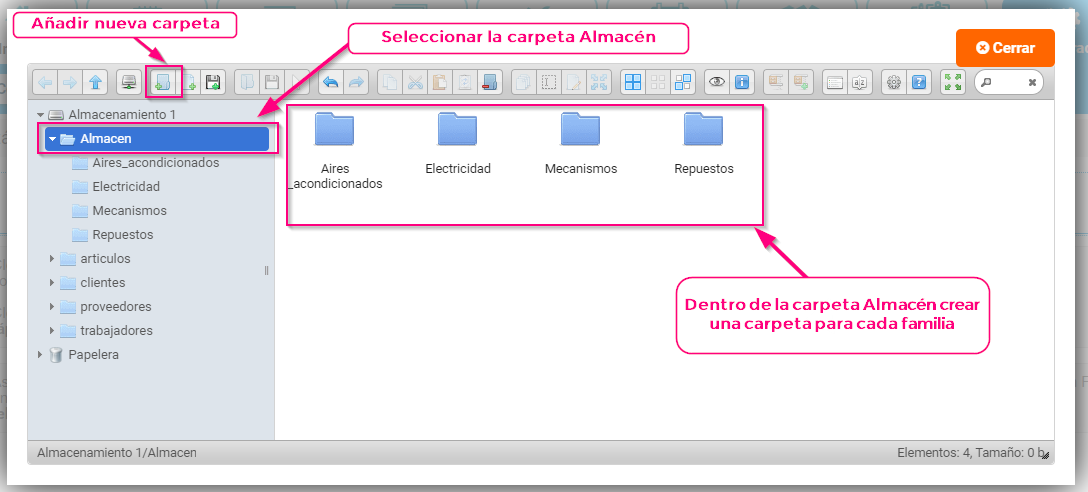
- Una vez creadas las carpetas correspondientes a cada familia subimos a cada una de ella las imágenes correspondientes, seleccionamos la carpeta y pinchamos en el icono de «Subir Archivo» o arrastramos la imagen.
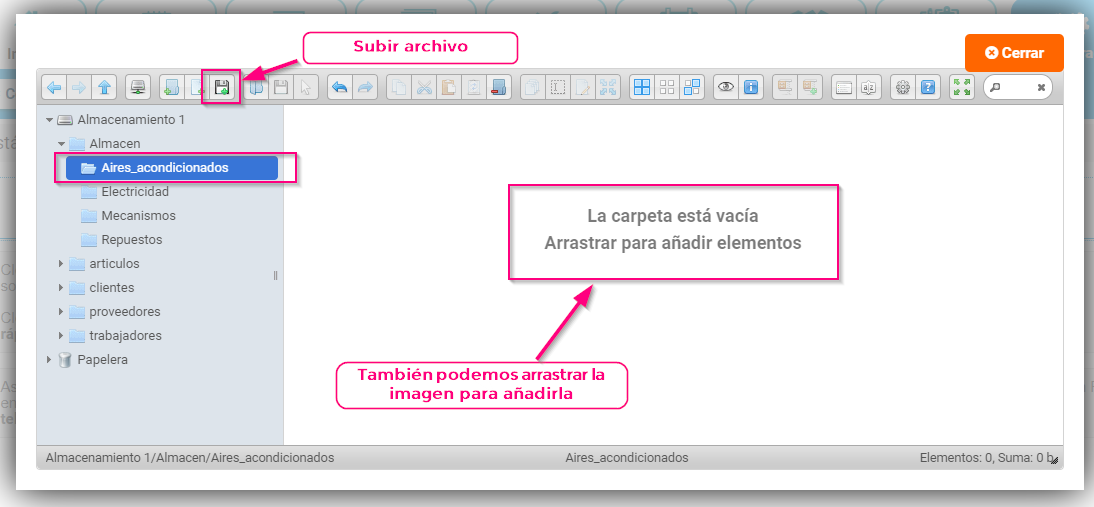
- Si seleccionamos el icono de «Subir Archivo» se nos abrirá otra ventana emergente donde tendremos varias opciones para subir como arrastrar la imagen para añadirla, seleccionar el archivo o la carpeta.

- Y la imagen se sube automáticamente al almacén, una vez tengas todas las imágenes subidas solo tendrás que «Cerrar» la ventana emergente.

También podrás crear nuevas carpetas dentro de las existentes. Por ejemplo dentro de la carpeta «Aires acondicionados» podrás crear otras carpetas: por ejemplo por marcas, Fujitsu, Daikin, ….
Una vez tengas organizado el Almacén podrás subir la imagen del artículo/producto de una manera más rápida, pincha en «Añadir imagen», se abrirá la ventana emergente del almacén donde deberás de seleccionar la imagen correspondiente.
También puedes añadir una nueva imagen desde «Añadir imagen» en vez de seleccionar una ya subida puedes subir una nueva, bien arrastrando o pinchando en el icono de subir imagen. Recuerda añadirla en su carpeta correspondiente para tener todas las imágenes organizadas.
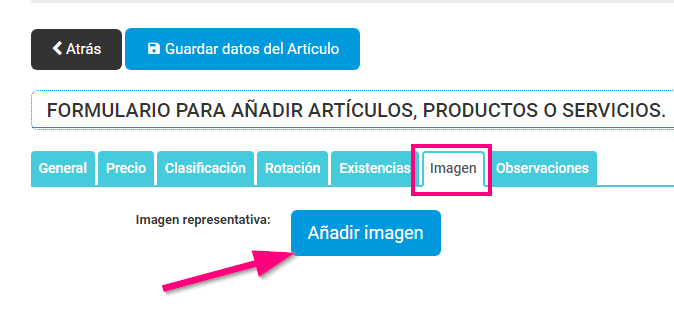
¡Importante! Una vez subidas las imágenes, NO podrás cambiarlas de ubicación porque sino el enlace no funcionará, tienes que Eliminarla y volver a subirla en la ubicación correcta.
